Correggere errore "App non installata" su Android
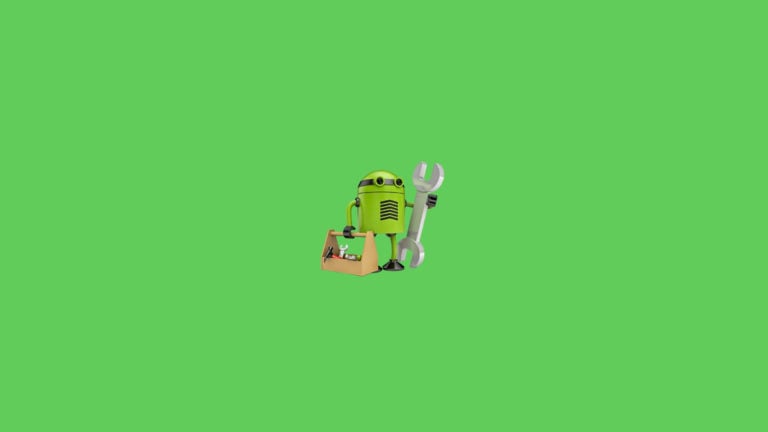
Se sul tuo Android compare l’errore “App non installata”, le cause più comuni sono file APK corrotti, spazio insufficiente, permessi di sistema mancanti, app non firmate o incompatibilità di versione. Segui l’ordine: verifica l’APK, libera spazio, ripristina preferenze app, disabilita temporaneamente Play Protect, firma l’APK oppure usa ADB. In fondo trovi checklist, diagramma decisionale e criteri di controllo.
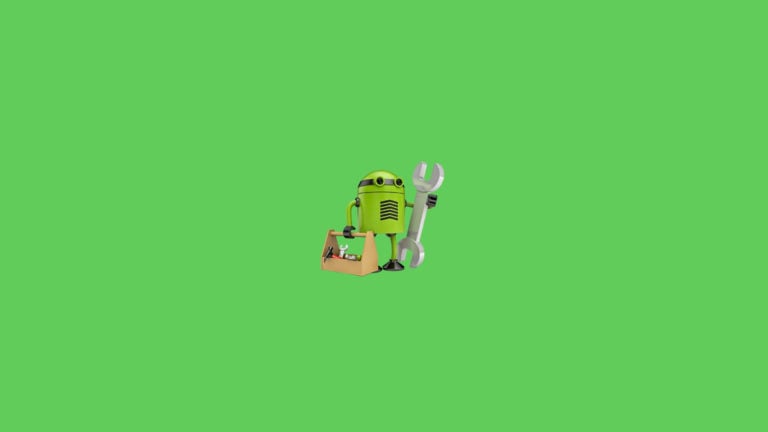
Il bello di Android è la vasta disponibilità di app. Puoi installare APK da fonti esterne se un’app non è sul Play Store. Tuttavia, a volte l’installazione fallisce con il messaggio “App non installata”. Questo articolo spiega perché succede, come risolverlo passo dopo passo e cosa controllare per evitare problemi futuri.
Perché appare l’errore “App non installata”?
Ci sono più cause possibili. Qui spieghiamo ogni motivo, come riconoscerlo e la soluzione rapida.
File corrotti
Cosa significa: l’APK è danneggiato o incompleto.
Rilevazione: la dimensione del file è anomala (più piccola del previsto) o l’archivio non si apre correttamente.
Soluzione rapida: scarica l’APK da una fonte affidabile. Controlla i commenti e le recensioni. Se possibile confronta la dimensione e l’hash con la versione ufficiale.
Spazio di archiviazione insufficiente
Cosa significa: lo spazio libero è troppo poco per estrarre e installare tutti i file.
Rilevazione: il dispositivo segnala poco spazio o l’installazione si interrompe a una certa percentuale.
Soluzione rapida: libera spazio cancellando cache, foto o disinstallando app non necessarie. Preferisci la memoria interna rispetto alla scheda SD per l’installazione.
Permessi di sistema mancanti
Cosa significa: non è abilitata l’installazione da fonti sconosciute o le preferenze dell’app bloccano l’azione.
Rilevazione: il sistema mostra un avviso relativo ai permessi o l’APK non si apre.
Soluzione rapida: abilita l’installazione da sorgenti sconosciute per l’app che stai usando (es. File manager) oppure ripristina le preferenze delle app.
App non firmata
Cosa significa: un APK deve essere firmato con una chiave (keystore). Se non è firmato oppure la firma è corrotta, Android rifiuta l’installazione.
Rilevazione: ricevi un errore relativo alla firma o l’installazione fallisce senza dettagli.
Soluzione rapida: firma l’APK usando strumenti come “apk-signer” sul dispositivo o apksigner/ jarsigner sul computer.
Versione incompatibile
Cosa significa: l’APK richiede una versione di Android o ABI (architettura CPU) diversa dalla tua.
Rilevazione: l’app richiede una versione minima più alta o l’APK è per architetture diverse (arm64 vs x86).
Soluzione rapida: cerca una build compatibile con la tua versione di Android o aggiorna il sistema operativo se possibile.
Metodi pratici per risolvere il problema
Segui questi metodi in ordine: dal meno invasivo al più tecnico.
Ripristinare preferenze app
- Apri Impostazioni e vai su App e notifiche.
- Tocca Vedi tutte le app.
- Tocca i tre puntini in alto a destra e scegli Ripristina preferenze app.
- Nella finestra di dialogo tocca RIPRISTINA APP.
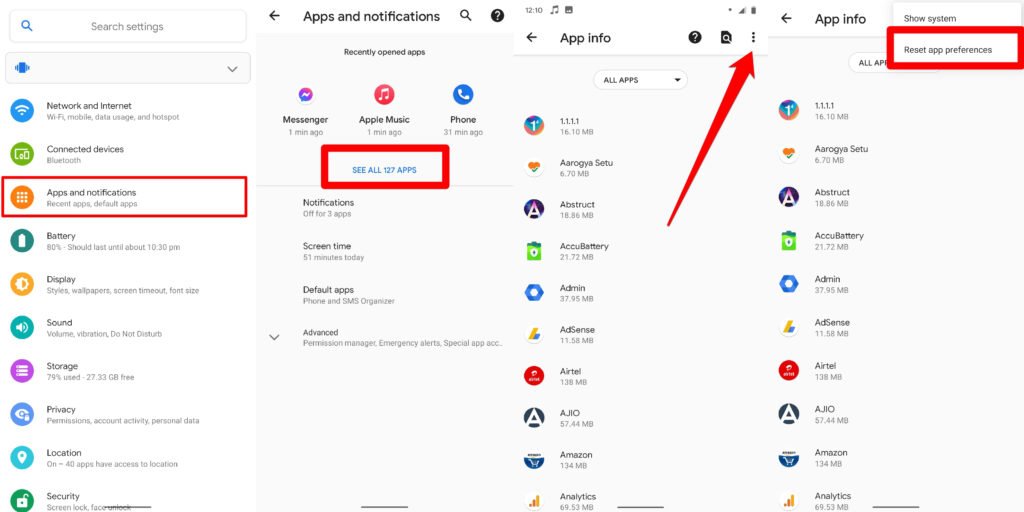
Dopo il ripristino, prova a installare di nuovo l’APK.
Disabilitare temporaneamente Google Play Protect
- Apri Play Store e tocca l’icona dell’account o il menu in alto a sinistra.
- Vai su Play Protect.
- Tocca l’icona impostazioni in alto a destra.
- Disattiva Scansiona le app con Play Protect.
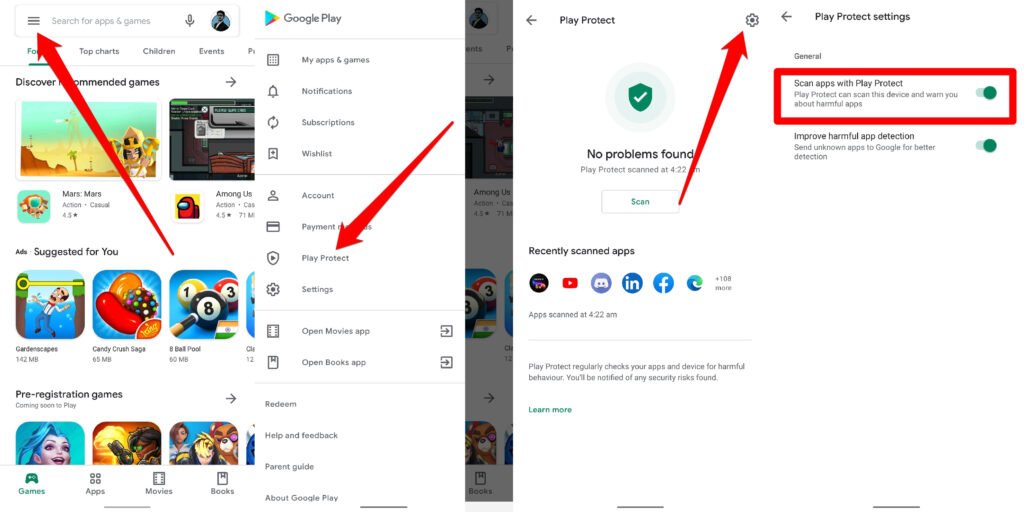
Importante: riattiva Play Protect subito dopo l’installazione per mantenere la protezione del dispositivo.
Firmare l’APK manualmente sul dispositivo
Se l’APK non è firmato, puoi applicare una firma usando un’app sul telefono.
- Scarica apk-signer dal Play Store.
- Apri l’app e vai alla scheda SIGNING.
- Tocca l’icona a forma di matita in basso a destra e seleziona l’APK da firmare.
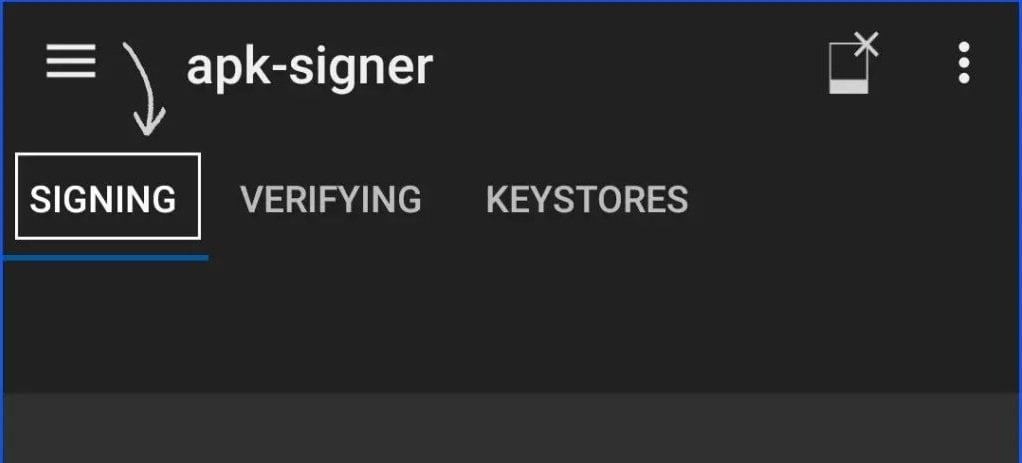
- Tocca SALVA per creare la versione firmata.
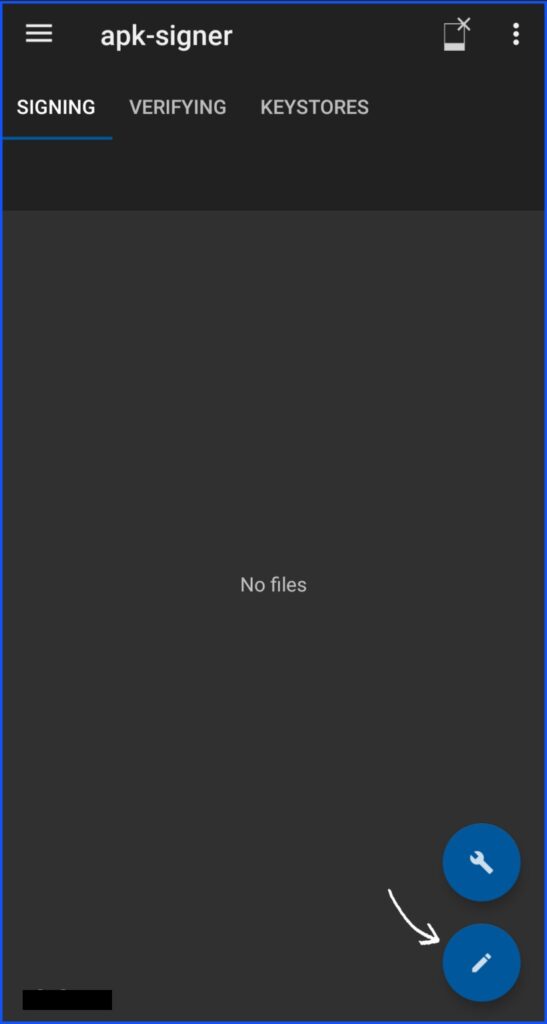
- Apri il nuovo APK firmato e installalo.
Se preferisci usare strumenti da riga di comando, apksigner (in Android SDK Build Tools) è più robusto.
Alternative tecniche
- Usa ADB per installare l’APK: collega il dispositivo al PC e usa adb install -r myapp.apk. Questo mostra messaggi d’errore più dettagliati.
- Installa una versione differente (arm64 vs armeabi-v7a). Controlla l’architettura con CPU-Z o nelle informazioni del dispositivo.
- Usa store alternativi affidabili come F-Droid per software open source.
Altri consigli pratici
- Abilita l’installazione da sorgenti sconosciute solo quando necessario.
- Evita di installare APK da schede SD datate o storage fisico danneggiato.
- Se sospetti file corrotti, riscarica l’APK e confronta dimensione e checksum.
- Se il problema è ricorrente, prova a riavviare il dispositivo in modalità provvisoria per escludere interferenze di altre app.
Flusso decisionale rapido
Se non sei sicuro da dove cominciare, usa questo diagramma:
flowchart TD
A[Inizio: ricevi 'App non installata'] --> B{Hai scaricato l'APK da fonte affidabile?}
B -- No --> C[Scarica da fonte affidabile e controlla hash]
B -- Sì --> D{Spazio libero sufficiente?}
D -- No --> E[Libera spazio e riprova]
D -- Sì --> F{Hai permessi per installare da fonti sconosciute?}
F -- No --> G[Abilita installazione per l'app che usi]
F -- Sì --> H{APK firmato e compatibile?}
H -- No --> I[Firma APK o usa apksigner]
H -- Sì --> J[Usa adb install per messaggi dettagliati]
J --> K[Se ancora fallisce, raccogli log 'adb logcat' e confronta]
C --> D
E --> F
G --> H
I --> HChecklist per ruolo
Utente finale:
- Verificare spazio libero
- Abilitare installazione da sorgenti sconosciute per l’app che usa
- Scaricare APK da fonte attendibile
- Riattivare Play Protect dopo l’installazione
Tecnico IT / Helpdesk:
- Verificare architettura e versione Android
- Firmare APK con apksigner quando necessario
- Usare adb install e adb logcat per diagnostica
- Controllare policy aziendali sulla sicurezza e la distribuzione di APK
Criteri di accettazione
- L’APK si installa senza errori.
- L’app si avvia correttamente almeno una volta.
- Nessun avviso critico nel log durante l’installazione (adb logcat).
- Play Protect può essere riattivato senza bloccare l’app (se app affidabile).
Quando queste soluzioni non funzionano
Controesempi e scenari in cui il problema persiste:
- APK progettato per una versione di Android più recente della tua.
- APK modificato male (struttura interna mancante) e non riparabile con una semplice firma.
- Policy aziendale che blocca l’installazione di app non gestite (MDM).
Se il problema è la compatibilità o le policy aziendali, la soluzione è ottenere una build compatibile o lavorare con il reparto IT per distribuire l’app tramite il canale ufficiale.
Rischi e privacy
Installare APK da fonti esterne comporta rischi: malware, perdita di dati o accesso non autorizzato. Scarica solo da fonti verificate. Non fornire dati sensibili a app non certificate. Per dati personali o aziendali, segui le policy GDPR e le linee guida interne di sicurezza.
Mini-metodologia: procedura rapida in 8 passaggi
- Controlla la sorgente e riscarica l’APK.
- Confronta dimensione e, se possibile, checksum.
- Libera spazio e preferisci memoria interna.
- Abilita installazione da sorgenti sconosciute temporaneamente.
- Ripristina preferenze app se sospetti conflitti.
- Disattiva Play Protect temporaneamente solo se necessario.
- Firma l’APK o installa via ADB.
- Riattiva Play Protect e verifica il funzionamento.
Glossario (linea singola)
APK — file di pacchetto installabile per Android. Keystore — file che contiene chiavi private per firmare app. Play Protect — sistema di protezione di Google per le app su Android. ADB — Android Debug Bridge, strumento di riga di comando per sviluppatori.
Note importanti
- Non firmare o modificare APK se non sai cosa stai facendo: potresti invalidare la sicurezza dell’app.
- Se gestisci dispositivi aziendali, coordina ogni installazione con l’IT.
Sommario
Questo articolo spiega le cause più comuni dell’errore “App non installata” su Android e offre una procedura pratica: verifica file, libera spazio, controlla permessi, firma l’APK o usa ADB. Troverai checklist per utenti e tecnici, un diagramma decisionale e criteri per valutare il successo.
Note: prova i metodi nell’ordine suggerito. Se hai ancora problemi, raccogli i log con adb logcat e contatta il supporto tecnico con dettagli sull’errore.



